Jau kurį laiką nešiojamąjį kompiuterį naudoju kaip pagrindinį medijos vartojimo įrenginį. Tačiau neseniai įsigijau televizorių ir mielai perjungiau į jį savo transliaciją.
Nors pradėjau naudoti televizorių žiūrėti filmus ir žiūrėti sportą ar žinias, labai norėjau žaisti žaidimus dideliame ekrane ir turėti prieigą prie filmų kolekcijos neprisijungus.
Sužinojau, kad galiu belaidžiu būdu rodyti savo televizoriuje, ir tai mane labai sužavėjo.
Tačiau prireikė vos kelių minučių, kol mano susijaudinimas užgeso.
Mano nešiojamasis kompiuteris tiesiog neprisijungs prie televizoriaus belaidžiu būdu, nesvarbu, ką bandžiau. Taigi, aš greitai prisijungiau prie interneto ir susisiekiau telefonu su vienu iš savo kolegų technikų.
Šiek tiek blaškydamasis dėl nešiojamojo kompiuterio, pagaliau supratau, kas vyksta, ir tiesiog man reikėjo atnaujinti belaidžių adapterių tvarkykles.
Norėdami belaidžiu būdu prijungti nešiojamąjį kompiuterį ir televizorių, įsitikinkite, kad abu įrenginiai palaiko „Miracast“. Taip pat svarbu įsitikinti, kad visos jūsų tvarkyklės yra atnaujintos ir tinklo nustatymai yra teisingi.
Taip pat peržiūrėsiu keletą kitų patikrinimų, kuriuos galite atlikti, kad įsitikintumėte, jog jūsų įrenginys nustatytas rodyti televizoriuje belaidžiu būdu.
Įsitikinkite, kad jūsų nešiojamas kompiuteris palaiko „Miracast“.


„Miracast“ yra „Wi-Fi“ protokolas, leidžiantis vartotojams belaidžiu būdu prijungti nešiojamojo kompiuterio ekraną prie kitų ekranų ir atvirkščiai.
Galite patikrinti, ar jūsų sistema palaiko „Miracast“:
- Spustelėkite „Pradėti“, tada „Nustatymai“.
- Pasirinkite „Sistema“ ir spustelėkite „Ekranas“.
- Slinkite žemyn ir išplėskite skirtuką „Keli ekranai“.
Jei matote parinktį „Prisijungti prie belaidžio ekrano“, jūsų įrenginys palaiko „Miracast“.
Taip pat galite tai patikrinti naudodami šį metodą:
- „Windows“ paieškoje įveskite „CMD“.
- Kai atsidarys komandų eilutė, įveskite „netsh wlan show drivers“ ir spustelėkite Enter.
Jame bus rodoma visa informacija apie jūsų sistemos belaidžio ryšio galimybes.
Slinkite iki galo ir patikrinkite, ar „Palaikomas belaidis ekranas“ rodoma taip, ar ne. Jei taip, „Miracast“ veiks be jokių problemų.
Įgalinkite „Wi-Fi“ savo nešiojamajame kompiuteryje
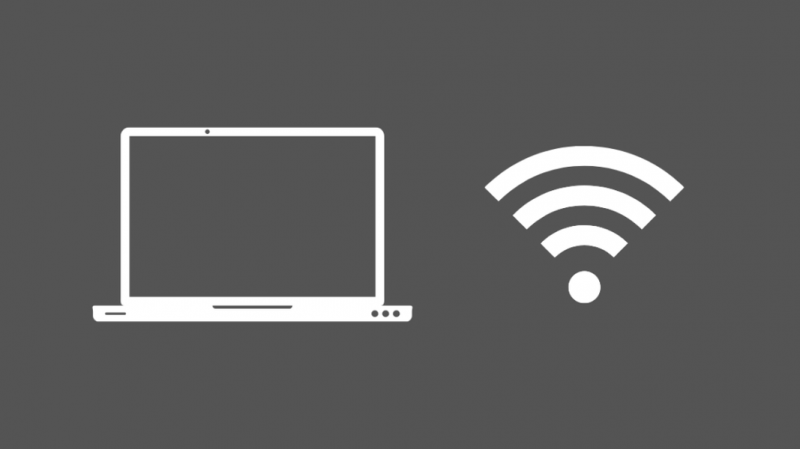
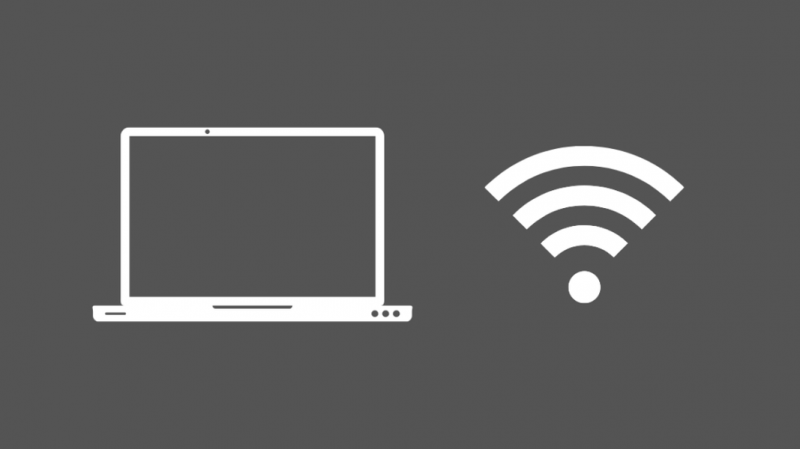
Tai gali būti paprastas sprendimas, tačiau nustatydami belaidį ekraną galbūt pamiršote įjungti „Wi-Fi“ nešiojamajame kompiuteryje.
Kadangi dauguma nešiojamųjų kompiuterių turi lėktuvo režimo perjungiklį, įsitikinkite, kad jūsų yra išjungtas.
Dabar įsitikinkite, kad esate prisijungę prie „Wi-Fi“. Jei namuose turite kelis maršruto parinktuvus, įsitikinkite, kad jis prijungtas prie artimiausio maršruto parinktuvo, kad belaidis vaizdas būtų sklandžiai ir be vėlavimų.
Jei jūsų sistemoje išjungtas belaidis ryšys, turėsite atlikti keletą papildomų veiksmų.
Norėdami įjungti „Wi-Fi“ nešiojamajame kompiuteryje:
- Į „Windows“ paiešką įveskite „Valdymo skydas“.
- „Valdymo skydelyje“ spustelėkite „Tinklas ir internetas“.
- Dabar pasirinkite „Tinklo ir bendrinimo centras“.
- Kairiajame meniu pasirinkite „Keisti adapterio nustatymus“
- Dabar adapterių sąraše ieškokite „Wi-Fi“, dešiniuoju pelės mygtuku spustelėkite ir pasirinkite įgalinti.
Dabar jūsų belaidis „Wi-Fi“ adapteris yra įjungtas ir galite prisijungti prie belaidžių tinklų.
Įsitikinkite, kad jūsų televizorius palaiko „Miracast“ ir yra įjungtas
Jei turite išmanųjį televizorių, paprasčiausias būdas patikrinti, ar jis palaiko „Miracast“ arba belaidžius ekranus, yra televizoriaus meniu „Meniu“ ir pasirinkti „Programos“.
Dabar patikrinkite, ar yra parinktis, vadinama „Miracast“ arba „Screen Cast“, arba panašių terminų belaidžiams ekranams.
Jei programose rodomas kuris nors iš jų, jūsų televizorius palaiko „Miracast“.
Be to, taip pat galite patikrinti vadovą arba dėžutę, kurią gavote su televizoriumi, nes šios funkcijos paprastai pateikiamos taip, kad vartotojas galėtų patikrinti prieš pirkdamas televizorių.
Atnaujinkite nešiojamojo kompiuterio tinklo tvarkykles
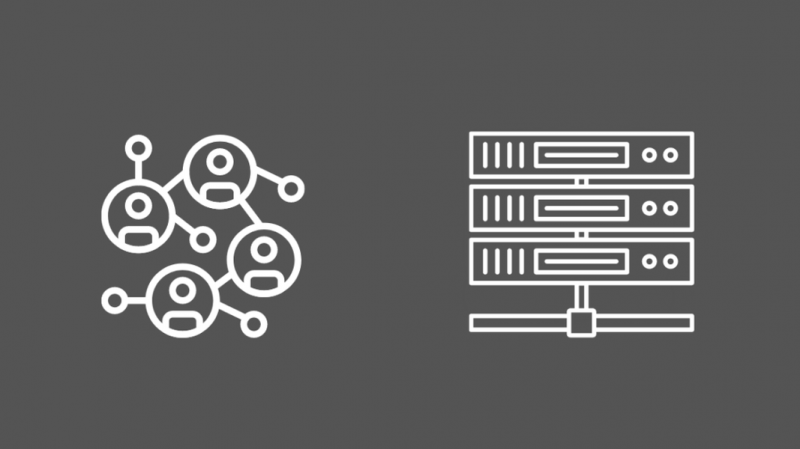
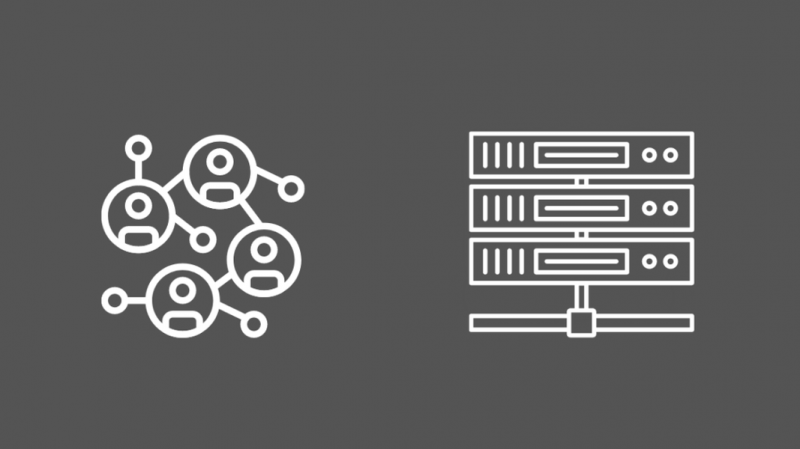
Jei „Miracast“ ar bet kuris kitas belaidis ryšys neveikia taip, kaip turėtų, gali tekti atnaujinti tinklo tvarkykles.
Padaryti tai:
- Į „Windows“ paiešką įveskite „Device Manager“.
- Slinkite žemyn ir raskite „Tinklo adapteriai“.
- Atidarykite išskleidžiamąjį laukelį ir ieškokite „Wi-Fi“ adapterio. Pvz.: Intel(R) Wi-Fi 6 AX200 160MHz.
- Dešiniuoju pelės mygtuku spustelėkite tvarkyklę ir pasirinkite „Atnaujinti tvarkyklę“.
Jūsų įrenginys automatiškai ieškos naujausių tvarkyklių ir jas atnaujins. Kai atnaujinimas bus baigtas, iš naujo paleiskite nešiojamąjį kompiuterį ir viskas.
Be to, jei „Windows Update“ įjungėte automatinius naujinimus, visos tvarkyklės bus reguliariai atnaujinamos.
Iš naujo paleiskite nešiojamąjį kompiuterį


Jei viskas, kas nurodyta anksčiau, jau paruošta ir nustatyta jūsų nešiojamajame kompiuteryje ir televizoriuje, gali reikėti greitai iš naujo paleisti nešiojamąjį kompiuterį.
Kartais pasitaiko atvejų, kai tam tikros tvarkyklės ar programinė įranga gali netinkamai paleisti, kai prisijungiate, bet tai gali būti ištaisyta paleidus iš naujo.
Tiesiog spustelėkite mygtuką „Pradėti“, spustelėkite mygtuką „Maitinimas“, esantį apatiniame dešiniajame kampe, ir spustelėkite „Paleisti iš naujo“.
Baigę paleisti iš naujo, galite eiti į priekį ir pabandyti pamatyti, ar belaidžio ekrano funkcija buvo atkurta.
Įsitikinkite, kad jūsų nešiojamajame kompiuteryje įjungtas tinklo bendrinimas
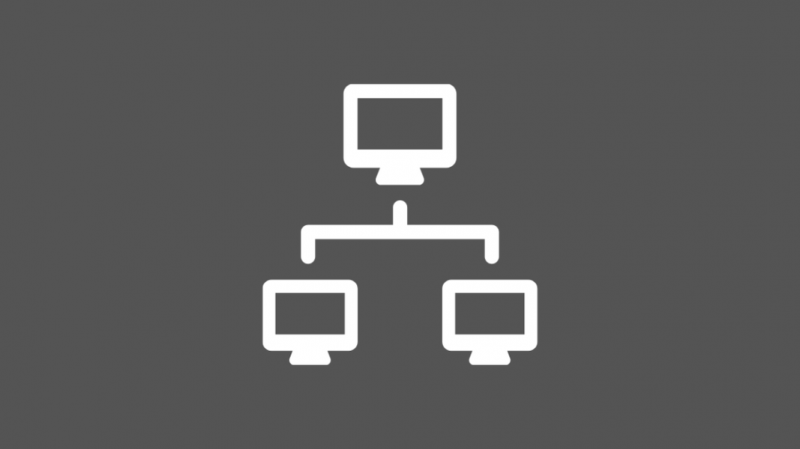
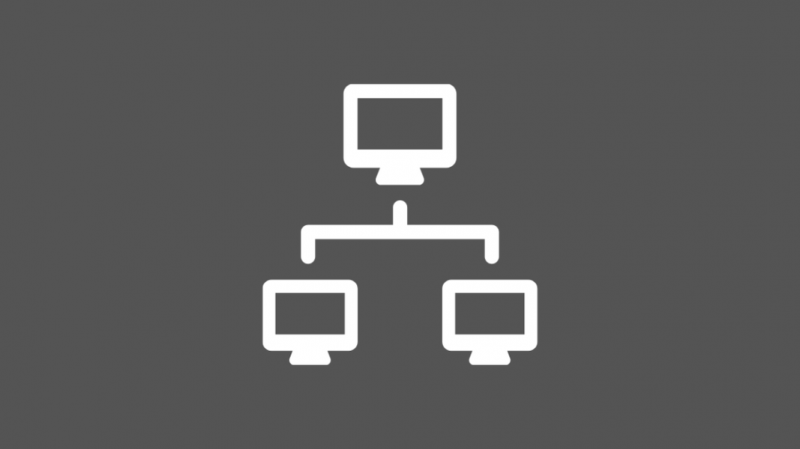
Kai kuriais labai retais atvejais gali reikėti įjungti tinklo bendrinimą, kad būtų galima rodyti belaidžiu būdu visuose įrenginiuose.
Paprastai tai įjungta pagal numatytuosius nustatymus, tačiau šiuo atveju taip gali nebūti.
Padaryti tai:
- „Windows“ paieškoje įveskite „Valdymo skydas“.
- Spustelėkite „Tinklas ir internetas“>> „Tinklo ir bendrinimo centras“.
- Dabar kairėje pusėje spustelėkite „Keisti išplėstinius bendrinimo nustatymus“.
- Atsidariusiame naujame lange įjunkite „Network Discovery“.
Dabar jūsų nešiojamas kompiuteris ir televizorius galės atrasti vienas kitą per tą patį belaidį tinklą.
Patikrinkite savo nešiojamojo kompiuterio medijos srauto leidimus
Jei jums reikėjo naudoti ankstesnį metodą, kad įgalintumėte bendrinimą tinkle, gali būti naudinga patikrinti ir medijos srautinio perdavimo leidimus.
Tai leidžia mediją srautiniu būdu perduoti iš langų į kitus belaidžius ekranus. Jis taip pat gali būti naudojamas siekiant užkirsti kelią arba blokuoti kitus įrenginius, kad jie nepasiektų jūsų nešiojamojo kompiuterio ekrano.
Norėdami pasiekti medijos srautinio perdavimo leidimus:
- Į „Windows“ paieškos juostą įveskite „Windows Media Player“.
- Kai grotuvas atsidarys, viršutiniame kairiajame kampe spustelėkite išskleidžiamąjį mygtuką „Srautas“.
- Spustelėkite „Daugiau srautinio perdavimo parinkčių“ ir spustelėkite „Įjungti medijos srautinį perdavimą“.
- Baigę įsitikinkite, kad išskleidžiamajame meniu pasirinkote visus tinklus ir įsitikinkite, kad nė vienas jūsų naudojamas įrenginys nėra užblokuotas.
- Galiausiai spustelėkite „Gerai“, kad uždarytumėte langą ir grįžtumėte į „Windows Media Player“.
- Spustelėkite „Srautas“ ir įsitikinkite, kad įjungta „Automatiškai leisti įrenginiams leisti mano mediją“.
Dabar galite transliuoti mediją tiesiai iš nešiojamojo kompiuterio į televizorių, nenaudodami nešiojamojo kompiuterio medijos naršymui įrenginyje.
Įsitikinkite, kad įjungtos ypatingos svarbos tinklo paslaugos
Daugeliu atvejų belaidžio ekrano funkcionalumas turėjo būti atkurtas naudojant anksčiau nurodytus metodus, bet jei vis tiek kyla problemų, gali reikėti patikrinti, ar tam tikros paslaugos tinkamai veikia jūsų nešiojamajame kompiuteryje.
Tai galite patikrinti:
- Paspauskite „Windows“ klavišą + „R“, kad atidarytumėte langą „Vykdyti“.
- Lange įveskite „Services.msc“ ir paspauskite paleisti.
- Įsitikinkite, kad toliau nurodytos paslaugos rodo toliau nurodytą būseną
- DNS klientas – automatinis (suaktyvintas)
- Funkcijų atradimo išteklių leidinys – vadovas
- UPnP įrenginio priegloba – rankinis
- SSDP atradimas – vadovas
Jei šios paslaugos yra tokios, kaip parodyta aukščiau, galite tęsti, jei ne, pakeiskite jų reikšmes ir jūsų problema turėtų būti išspręsta.
Susisiekite su palaikymo komanda


Jei nė vienas iš metodų jums nepadėjo, gali kilti pagrindinė problema, kurią galima išspręsti tik atidarius sistemą arba atliekant aukšto lygio diagnostiką.
Norėdami patikrinti, kuris įrenginys sukelia problemą, galite susisiekti su savo nešiojamojo kompiuterio ar televizoriaus gamintojo klientų aptarnavimo tarnyba.
Jie taip pat galės padėti nuotoliniu būdu, jei tai yra programinės įrangos problema, o jei tai aparatinės įrangos problema, jie galės nukreipti jus į įgaliotąjį aptarnavimo centrą.
Prijunkite nešiojamąjį kompiuterį prie televizoriaus naudodami HDMI kabelį
Kaip alternatyvą belaidžių ekranų naudojimui galite naudoti HDMI kabelį turiniui iš nešiojamojo kompiuterio į televizorių transliuoti.
Nors tai yra sprendimas, galite naudoti šį metodą, kol jūs arba jūsų įrenginio gamintojas ras jūsų problemos sprendimą.
Išvada
Jei nešiojamasis kompiuteris neprisijungia prie televizoriaus belaidžiu būdu, tam yra daug priežasčių.
Išryškinau labiausiai tikėtinus scenarijus ir visa tai galima padaryti per kelias minutes ar valandą.
Be to, labai svarbu atnaujinti visus nešiojamojo kompiuterio ir televizoriaus įrenginius ir tvarkykles.
Rekomenduojama tiesiog palikti automatinius naujinimus įjungtus, kad jums nereikėtų dėl to jaudintis.
Galiausiai, senesniems modeliams be belaidžio rodymo galimybių galite įsigyti belaidį HDMI adapterį ir imtuvą, kad galėtumėte transliuoti neatnaujindami nešiojamojo kompiuterio.
Taip pat galite mėgautis skaitymu
- Kaip atspindėti „Windows 10“ kompiuterį su „Roku“: visas vadovas
- Ar galite atspindėti „iPhone“ ekraną „Hisense“?: kaip jį nustatyti
- Kaip naudoti „AirPlay“ arba „Mirror Screen“ be „WiFi“?
- Kaip per kelias sekundes nustatyti „Chromecast“ su „Samsung“ televizoriumi
Dažnai užduodami klausimai
Kodėl mano televizorius sako, kad nėra signalo, kai prijungtas HDMI?
Įsitikinkite, kad televizoriuje pasirinkote tinkamą HDMI išvestį. Taip pat galite patikrinti abiejų įrenginių laidą arba prievadus, kad įsitikintumėte, jog nėra pažeidimų.
Kaip belaidžiu būdu prijungti kompiuterį prie televizoriaus?
Jei jūsų kompiuterio belaidžio tinklo adapteris palaiko belaidį ekraną, galite transliuoti tiesiogiai į televizorių.
Ar norint atspindėti ekraną, jums reikia „Wi-Fi“?
Ekrano atspindėjimo technologija, tokia kaip „Miracast“, sukuria savo belaidį ryšį tarp dviejų įrenginių, todėl bet koks neprisijungus pasiekiamas turinys gali būti transliuojamas be „Wi-Fi“.
